5 Lösungen, wenn Ihr iPhone ständig die Verbindung zum WLAN trennt
Ziehen Sie in Betracht, noch ein paar weitere Tipps zur Fehlerbehebung durchzugehen. Hier finden Sie einige schnelle und einfache Lösungen für iPhones, die ständig eine Verbindung zu Wi-Fi-Netzwerken herstellen und wieder trennen.
1. Vergessen Sie das fehlerhafte Netzwerk
Bevor Sie etwas Kompliziertes tun, versuchen Sie, das fehlerhafte Netzwerk von Ihrem iPhone zu entfernen. Andernfalls wird die Wi-Fi-Verbindung weiterhin hergestellt. Dieser Fix wird wahrscheinlich funktionieren, wenn Sie kürzlich Ihr WLAN-Passwort geändert haben, Ihre Internetverbindung fehlerhaft war oder Sie einen neuen Router eingerichtet haben.
Befolgen Sie also die einfachen Anweisungen unten:
Starten Sie Einstellungen und gehen Sie zu WLAN. Suchen Sie das fehlerhafte Netzwerk und tippen Sie dann auf die Schaltfläche (i) rechts neben dem Namen. Die Informationsseite wird geöffnet. Klicken Sie auf „Dieses Netzwerk vergessen“ und bestätigen Sie die Aktion, indem Sie im Dialogfeld auf „Vergessen“ tippen. Gehen Sie zurück zum WLAN-Menü und verbinden Sie sich manuell erneut mit dem Netzwerk. Überprüfen Sie Ihr Passwort noch einmal – es könnte sein, dass jemand es ohne Ihr Wissen geändert hat.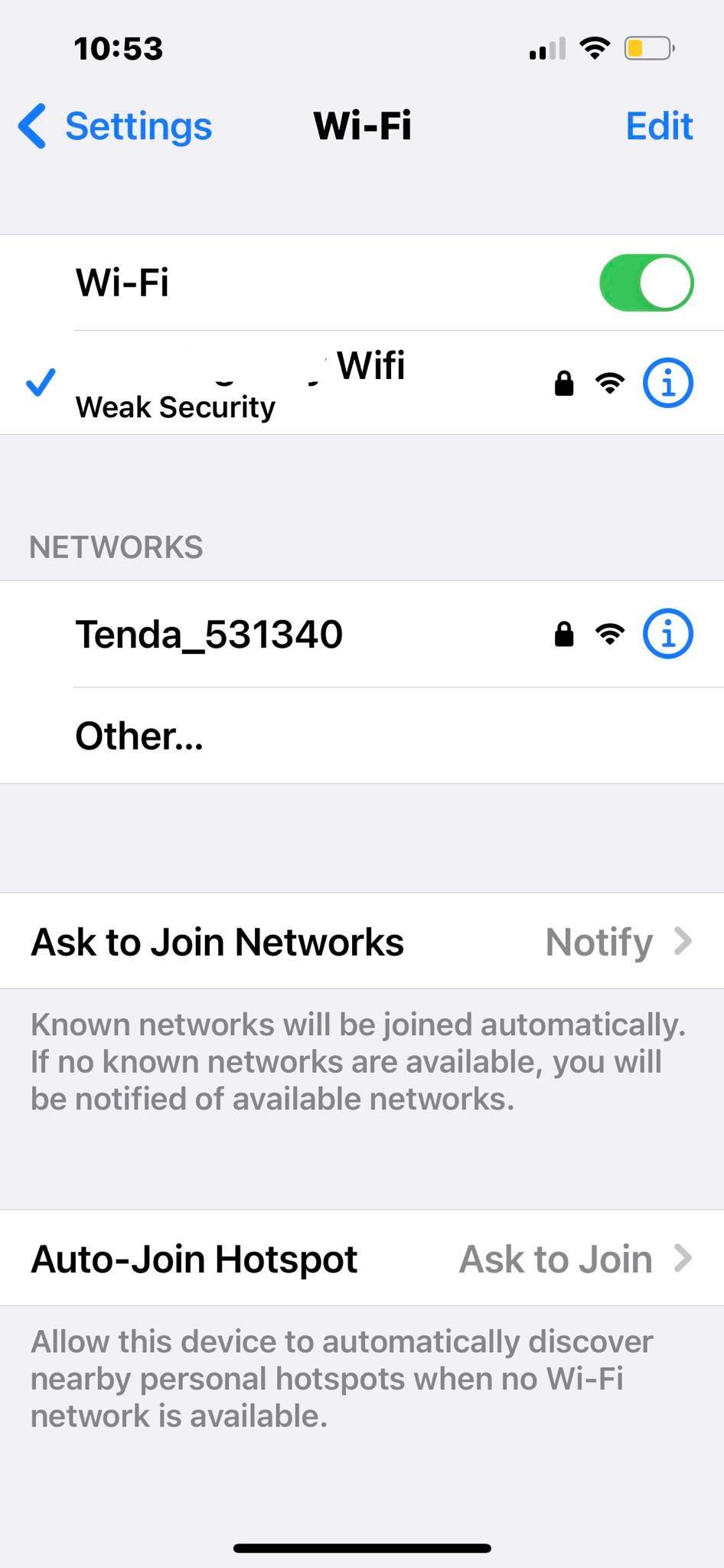
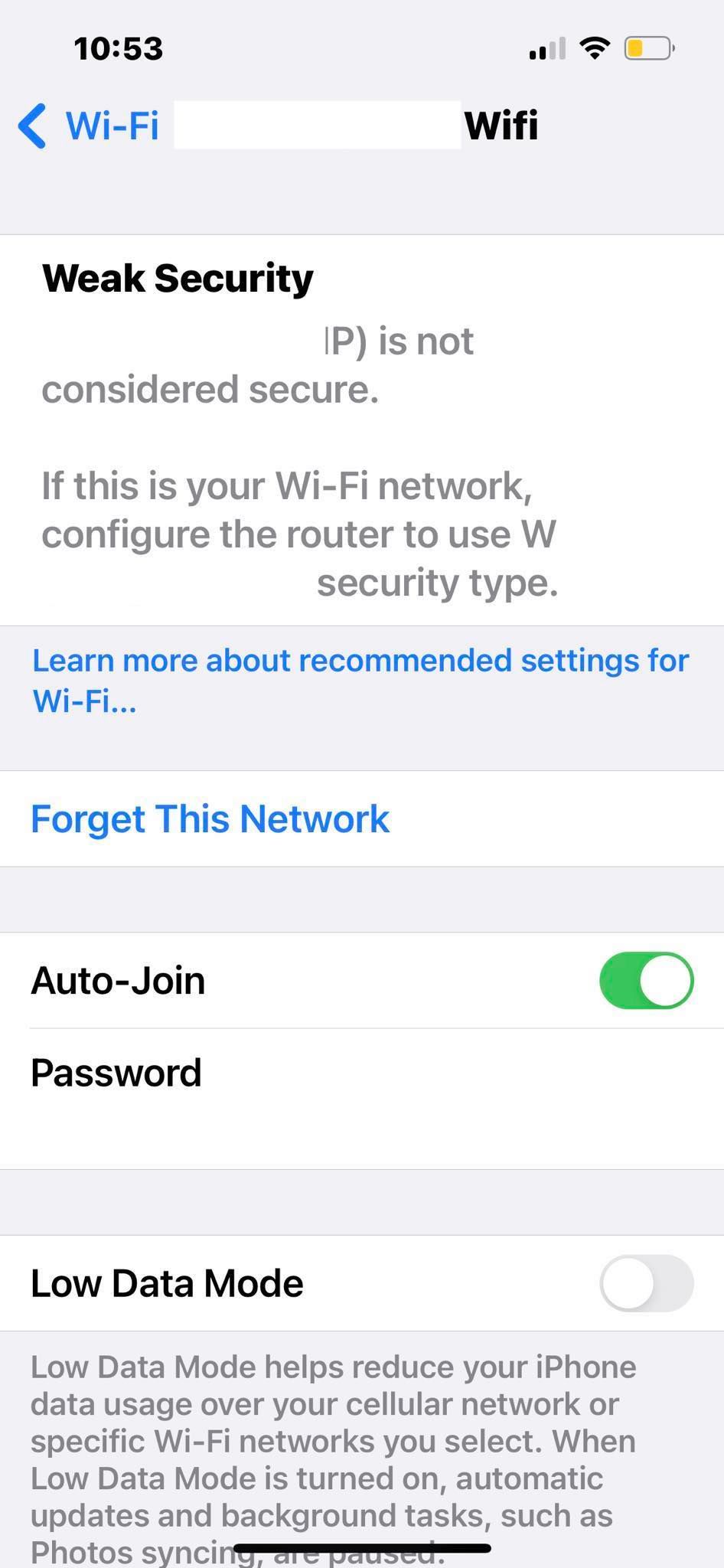
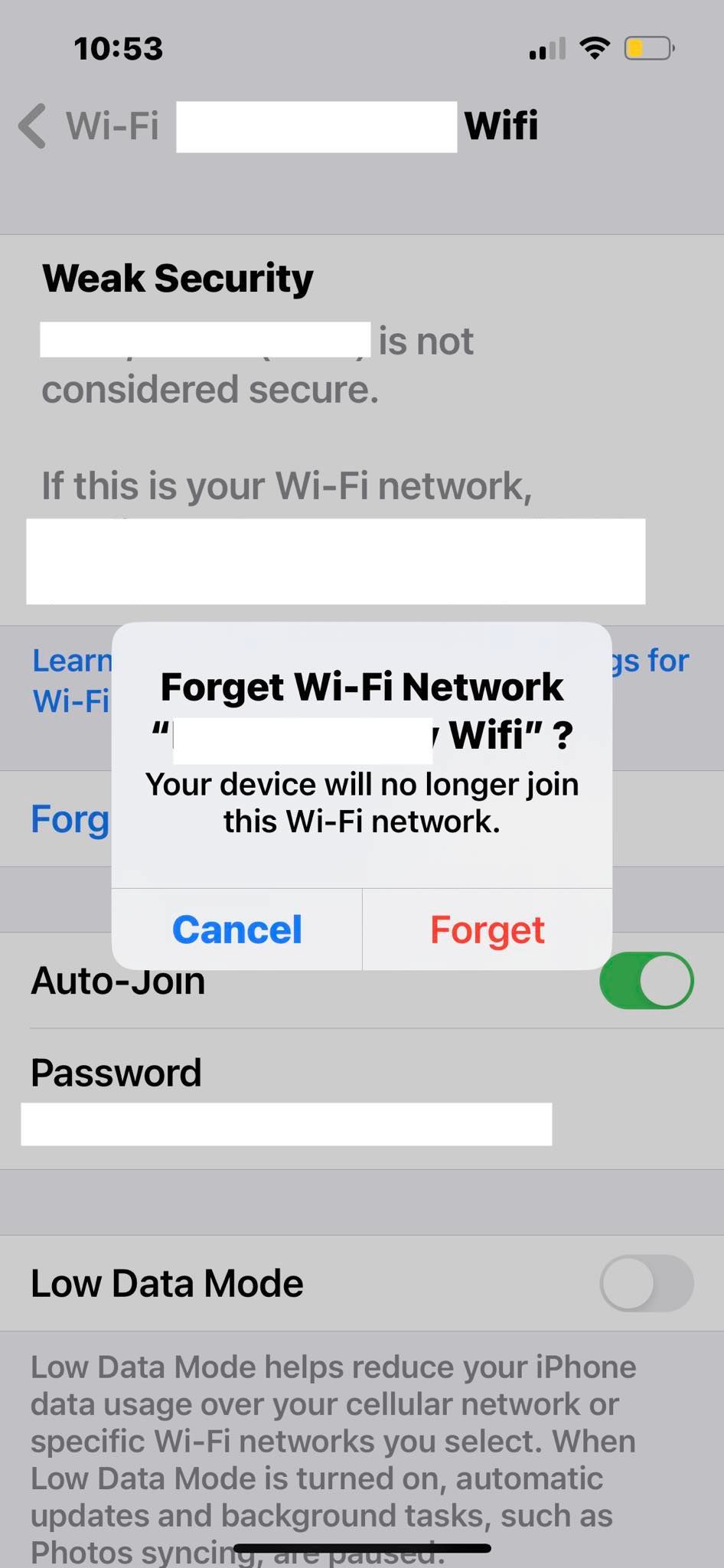
2. Überprüfen Sie die VPN-Einstellungen Ihres iPhones
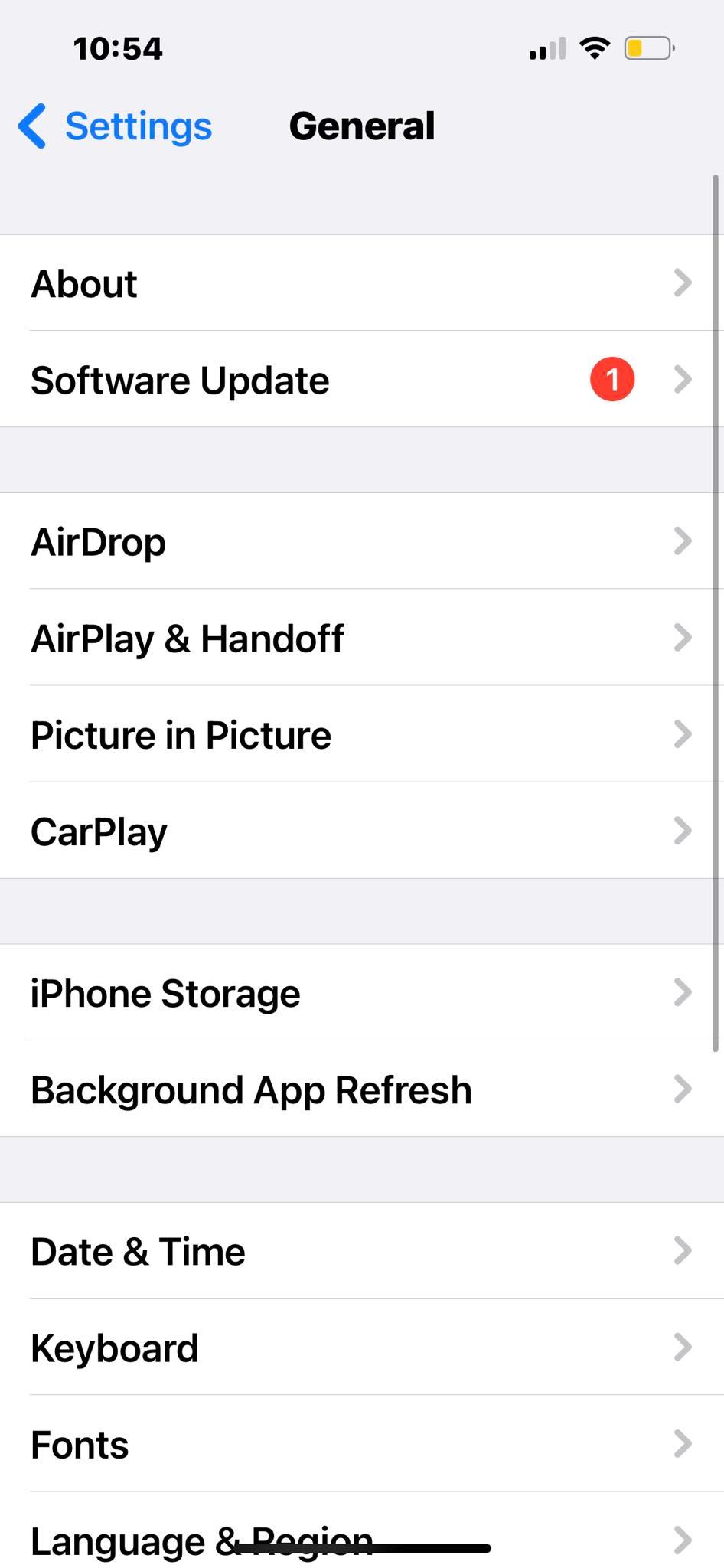
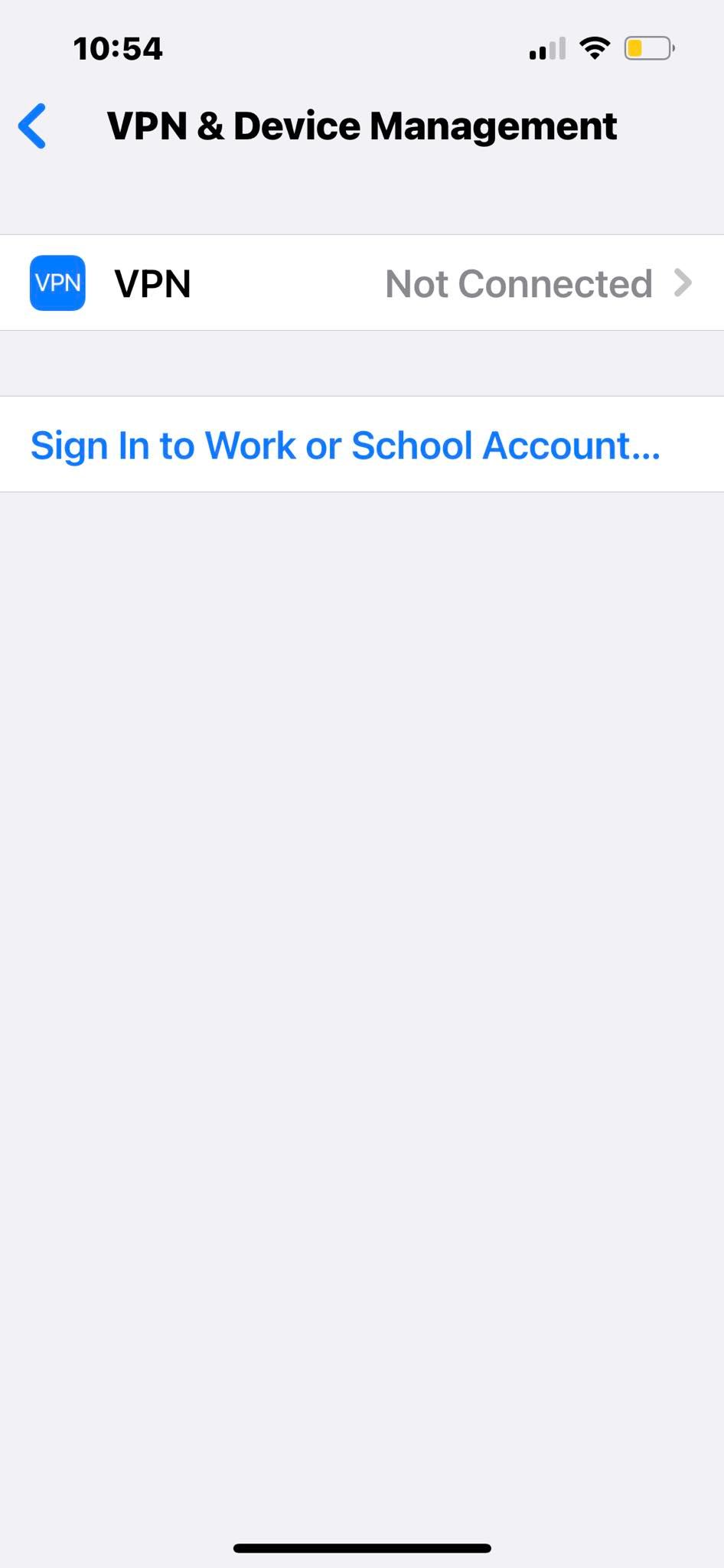
Es gibt mehrere kostenlose VPNs für iPhones und iPads. Sie helfen Ihnen dabei, geografische Beschränkungen zu umgehen, auf vertrauliche Informationen zuzugreifen oder unsichere Netzwerke sicher zu nutzen.
Lass sie einfach nicht laufen. VPN-Apps verursachen gelegentlich Probleme mit der Internetverbindung, insbesondere beim Wechsel zwischen Netzwerken. Deaktivieren Sie sie, wenn Sie Ihr Heim-WLAN verwenden.
Sie können Ihr VPN in den jeweiligen Apps deaktivieren. Wenn Ihr VPN jedoch mit dem integrierten VPN-Client Ihres iPhones zusammengeführt wird, befolgen Sie diese Schritte in der Einstellungen-App:
Gehen Sie zu Einstellungen > Allgemein. Scrollen Sie nach unten zu „VPN & Geräteverwaltung“ – Sie finden es unten auf der Seite. Tippen Sie auf VPN und entfernen Sie alle aktiven VPN-Konfigurationen.3. Schalten Sie die Wi-Fi Assist-Funktion aus
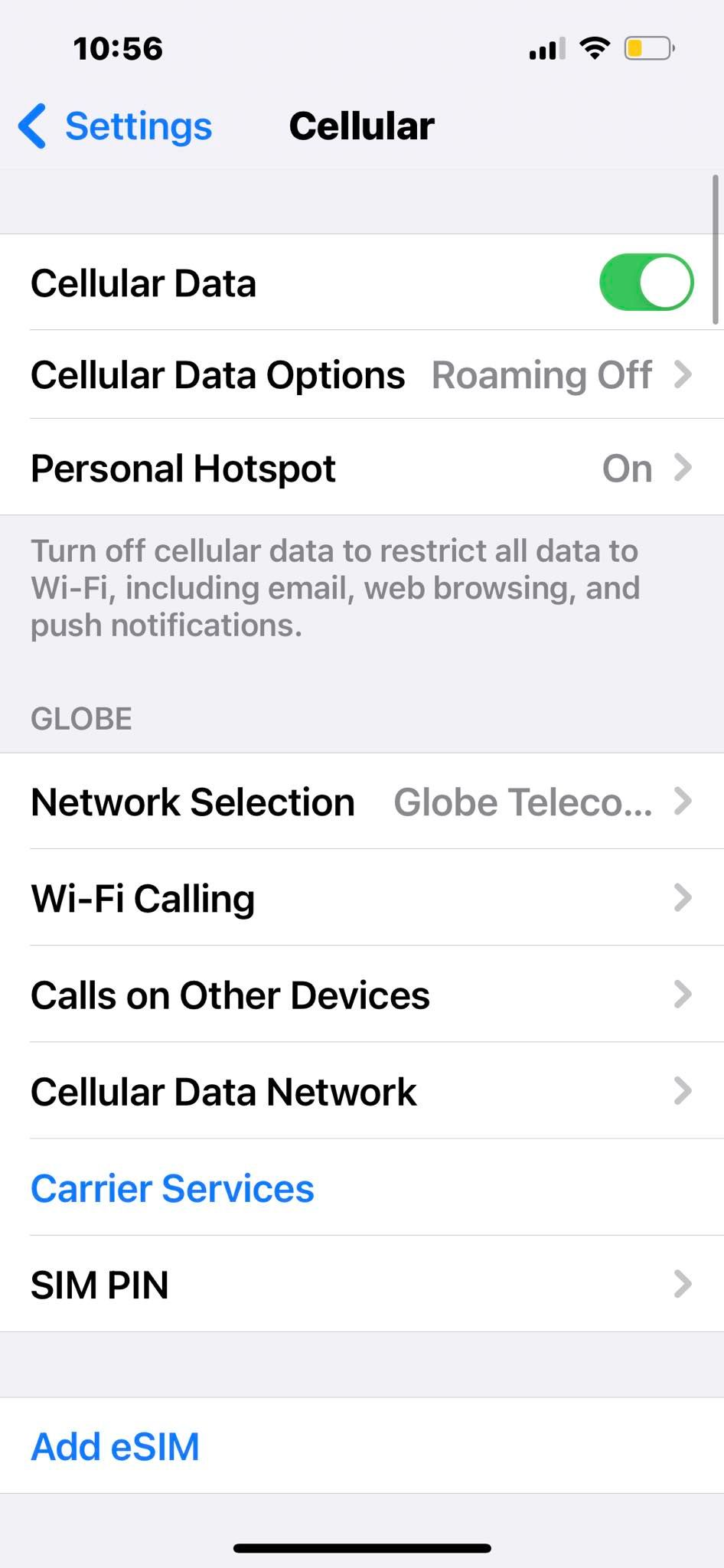
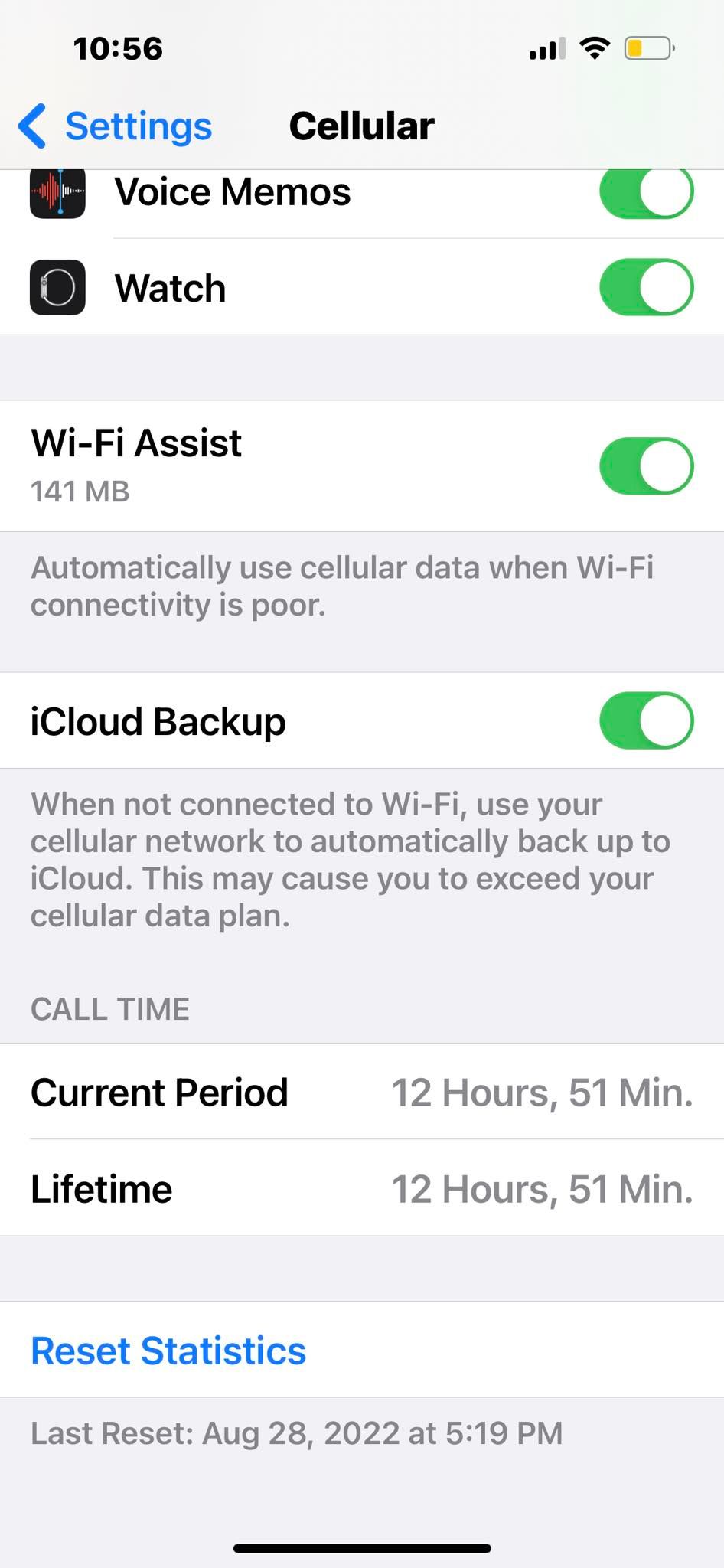
Die Wi-Fi Assist-Funktion des iPhones schaltet auf Mobilfunkdaten um, wenn das WLAN nicht mehr verfügbar ist. Nehmen wir an, eine Seite wird seit mehr als 30 Sekunden geladen. Anstatt stur das gleiche Netzwerk zu betreiben, nutzt Ihr iPhone automatisch Ihre Mobilfunkdaten.
Diese Funktion ist zwar hilfreich, aber teuer. Das Gerät unterbricht Ihr Netzwerk so lange, bis es sich verbessert. Sie können nicht manuell zu WLAN wechseln.
Wir empfehlen, den WLAN-Assistenten standardmäßig zu deaktivieren. Nutzen Sie Ihre Daten einfach nach Bedarf. Andernfalls wird Ihr Mobilfunkdatentarif aufgebraucht, wenn Sie häufig mit schwachem WLAN unterwegs sind.
Gehen Sie zu Einstellungen > Mobilfunk. Scrollen Sie nach unten zur Option „Wi-Fi Assist“ unten auf der Seite. Schalten Sie den Schalter aus. Schalten Sie zuerst Ihre Mobilfunkdaten ein, wenn Wi-Fi Assist ausgegraut ist.4. Setzen Sie Ihre Netzwerkeinstellungen zurück
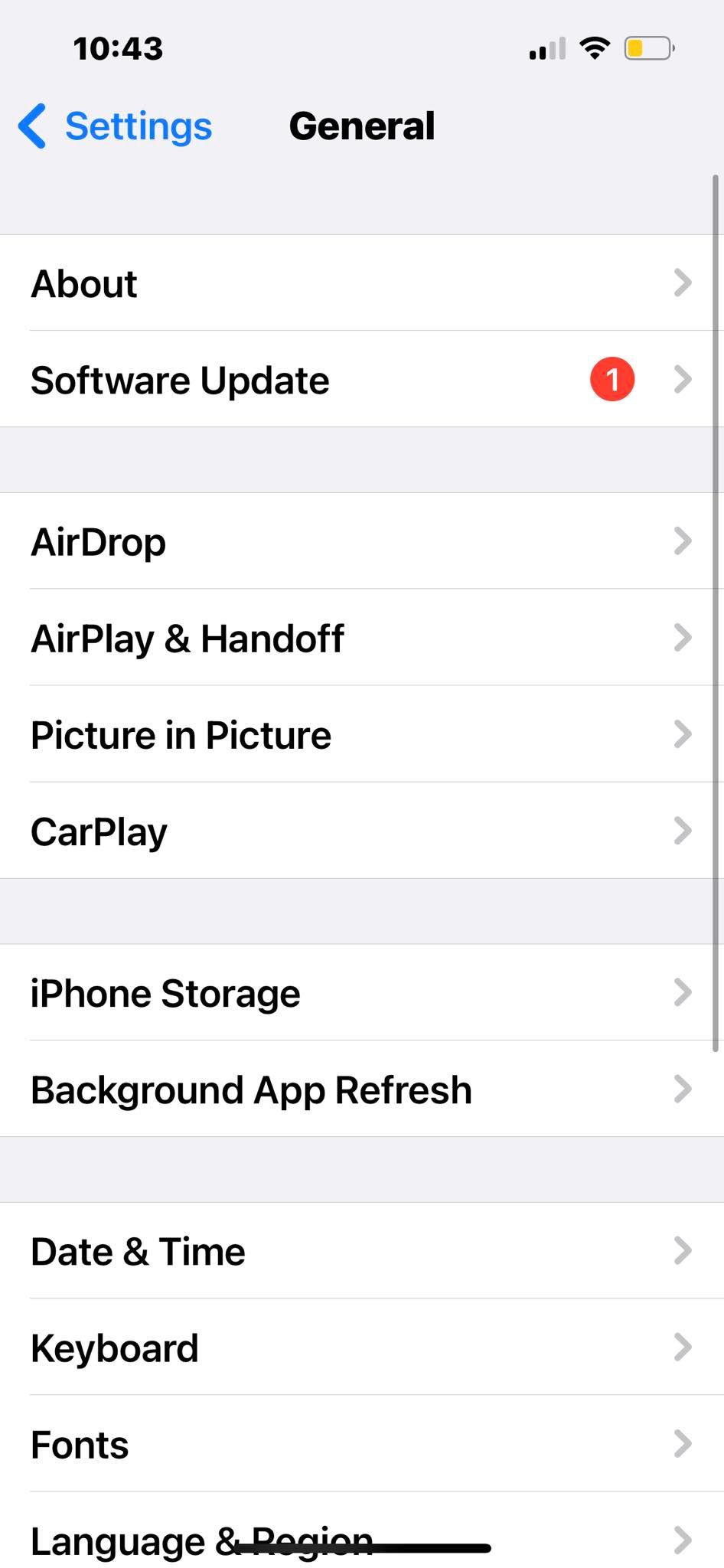
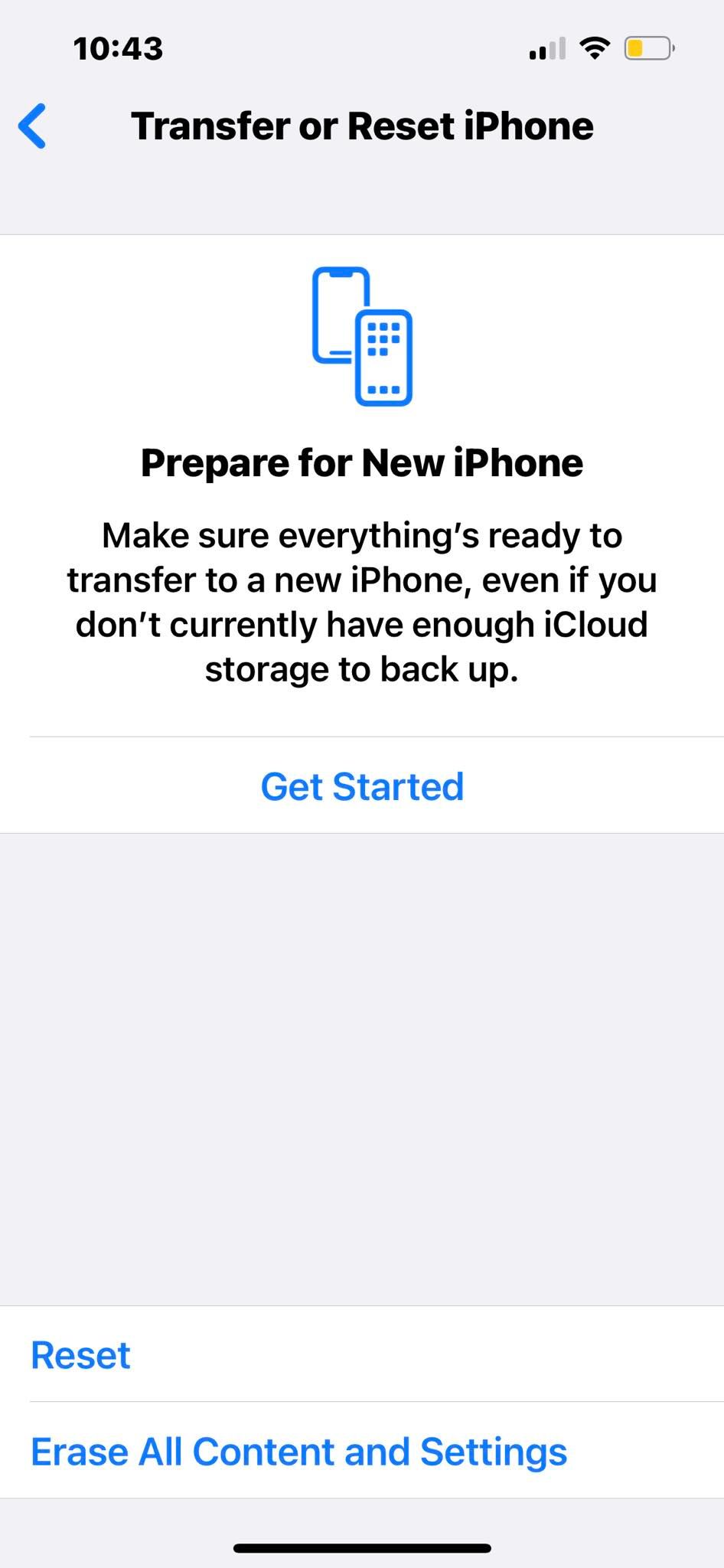
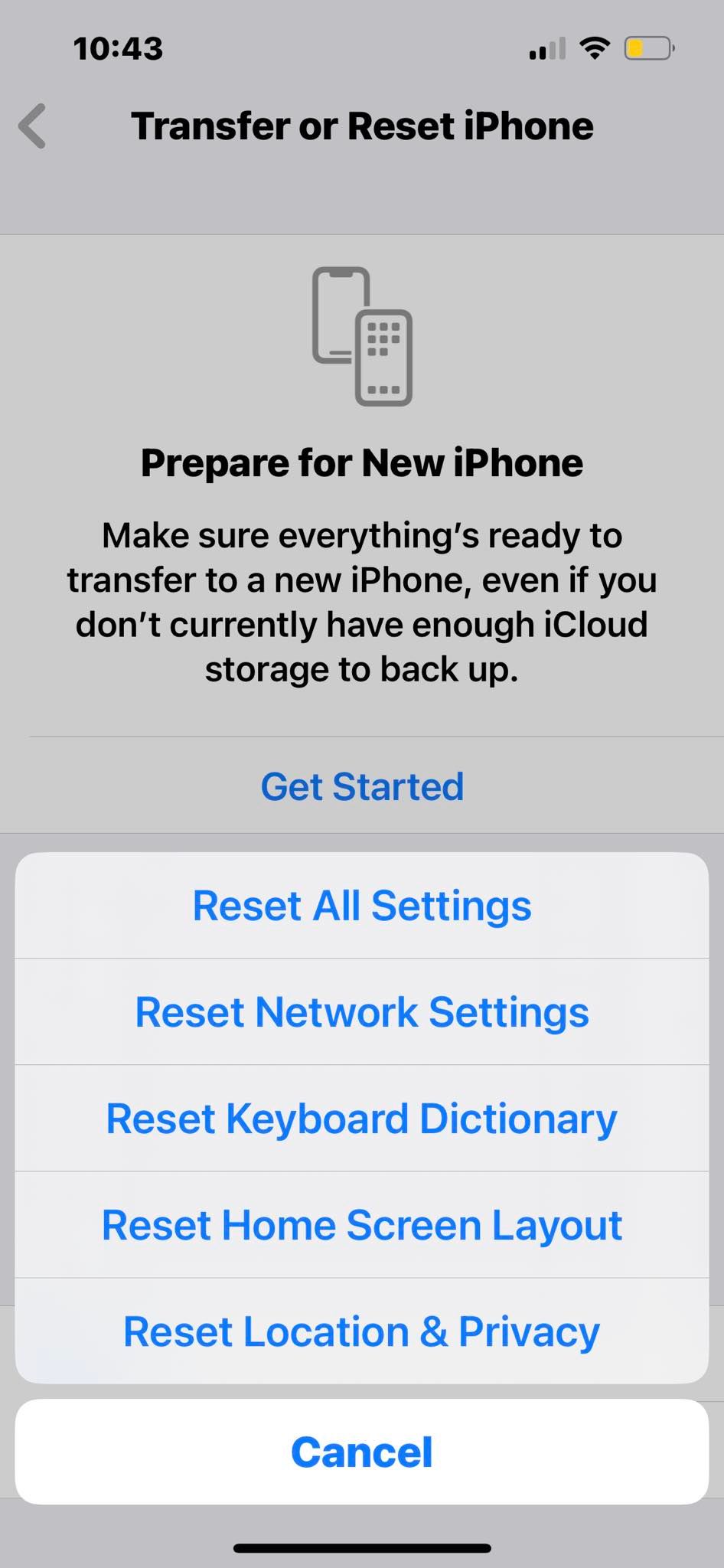
Setzen Sie die Netzwerkeinstellungen Ihres iPhones zurück, wenn es die Verbindung zum WLAN trennt, auch nachdem Sie die oben genannten Schritte zur Fehlerbehebung ausgeführt haben. Dadurch können mehrere versteckte Netzwerkprobleme behoben werden. Beachten Sie jedoch, dass Ihr Gerät alle gespeicherten Netzwerkkennwörter, WLAN-Namen und Bluetooth-Kopplungen verliert.
Öffnen Sie Einstellungen > Allgemein. Scrollen Sie nach unten und tippen Sie unten auf der Seite auf „iPhone übertragen oder zurücksetzen“. Tippen Sie nun auf „Zurücksetzen“ > „Netzwerkeinstellungen zurücksetzen“ und geben Sie zur Bestätigung Ihren Passcode ein.5. Aktualisieren (oder Downgrade) Ihres iOS
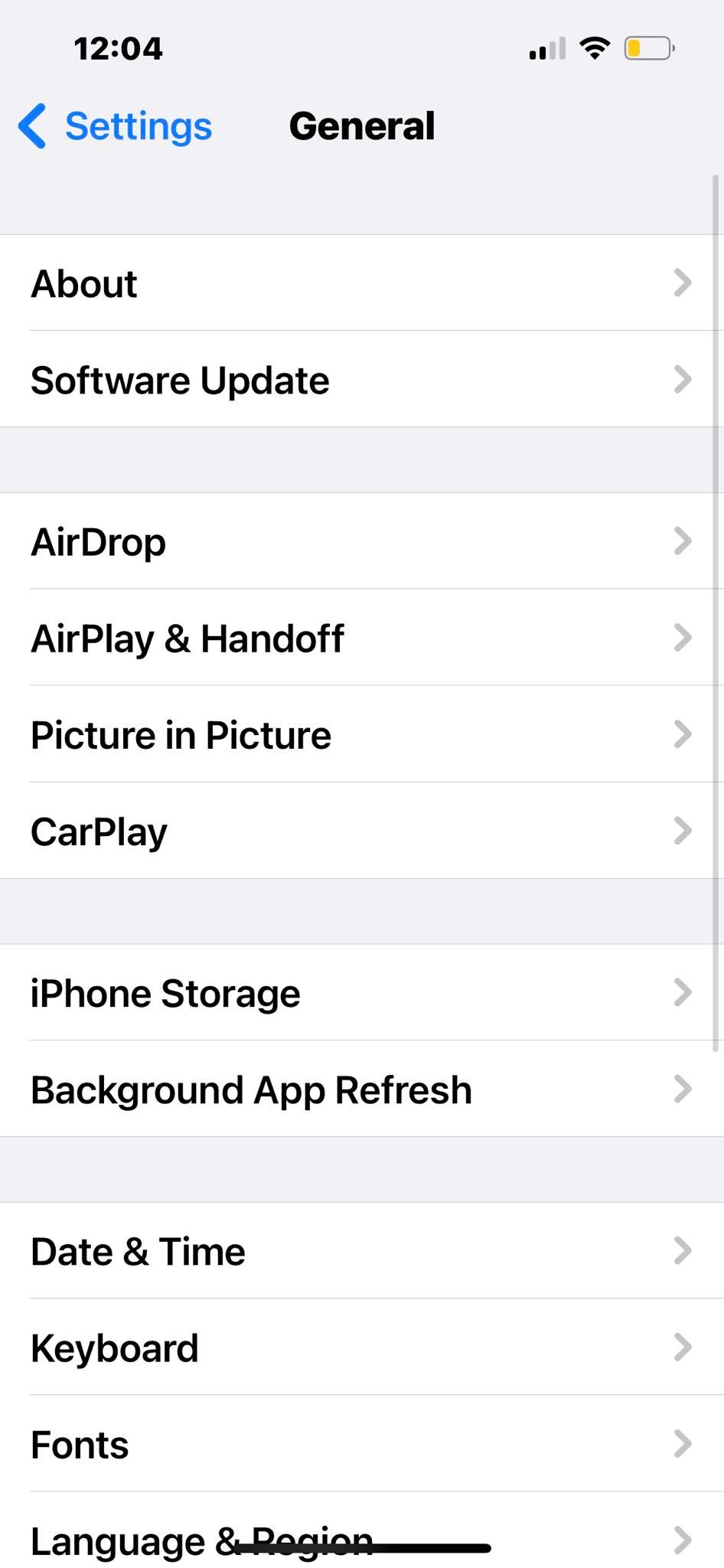
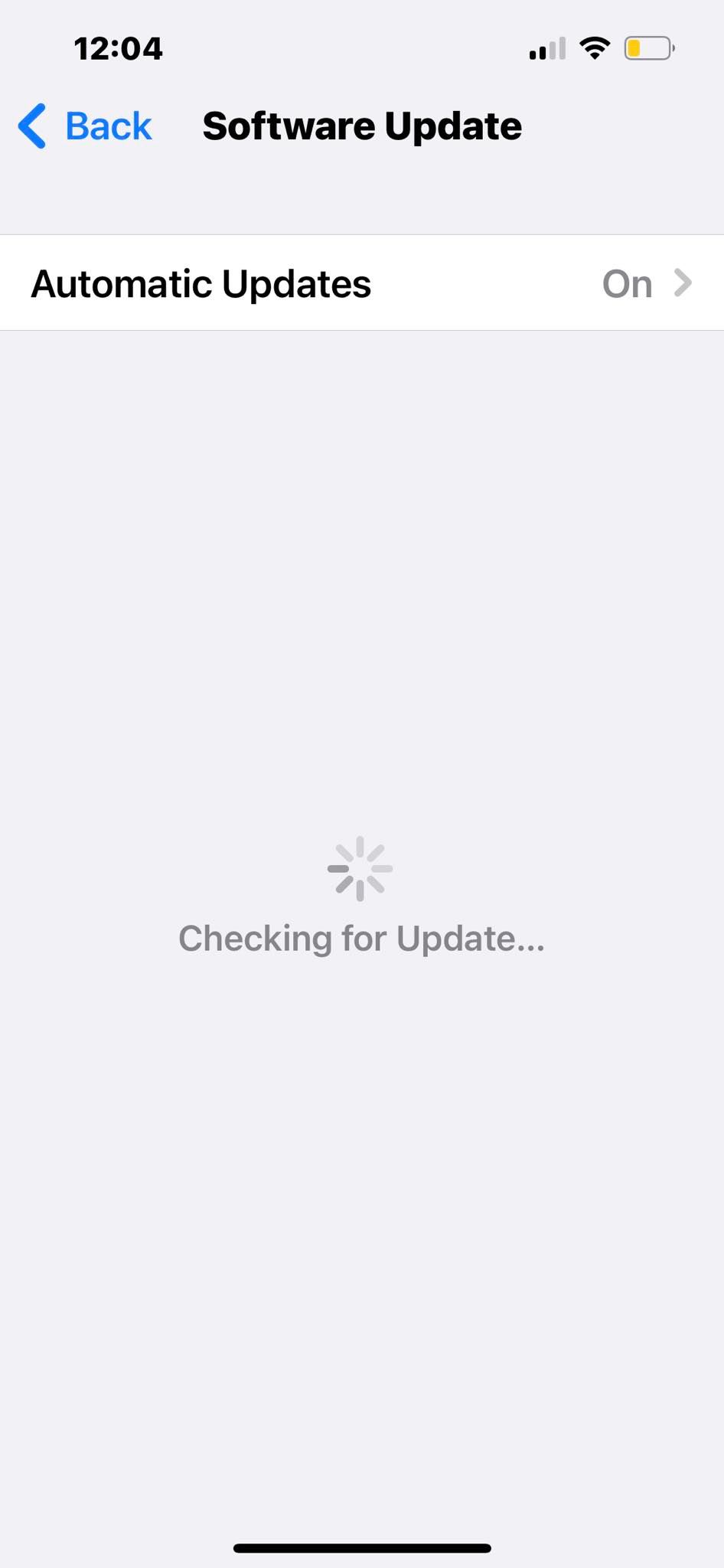
Wenn Ihr iPhone nach dem Zurücksetzen der Netzwerkeinstellungen immer noch die Verbindung zum WLAN trennt, überprüfen Sie Ihre iOS-Version. Aktualisieren Sie auf die neueste verfügbare iOS-Firmware. Apple hat möglicherweise den Fehler behoben, der dazu führt, dass Ihr Gerät zeitweise die WLAN-Verbindungen abbricht. Folgendes müssen Sie tun:
Gehen Sie zu Einstellungen > Allgemein > Software-Update. Prüfen Sie, ob ein Update verfügbar ist.Wenn nach dem Update Verbindungsprobleme auftreten, haben Sie alternativ die Möglichkeit, iOS auf die vorherige Version herunterzustufen. Obwohl der Vorgang technisches Know-how erfordert, sollte er nur wenige Minuten dauern.
Halten Sie Ihr iPhone mit dem WLAN verbunden.
Probieren Sie alle oben genannten Tipps aus, wenn Ihr iPhone ständig die WLAN-Verbindung unterbricht. Sie sollten in Kürze wieder Zugang zum Internet haben. Verbindungsprobleme sind oft auf kleinere Fehler zurückzuführen – sie deuten selten auf schwerwiegende Hardware- oder Softwareprobleme hin, also geraten Sie nicht in Panik.
Wenn jedoch keines Ihrer Geräte eine WLAN-Verbindung herstellen kann, überprüfen Sie die Internetverbindung. Möglicherweise ist Ihr Router oder ISP schuld. Befolgen Sie die Standardschritte zur Fehlerbehebung, z. B. den Wechsel zu einer Kabelverbindung, die Überprüfung Ihrer Netzwerkkarte und den Neustart Ihres Routers.
-
 Upgrade auf Windows 11 nicht möglich? Der Rat von Microsoft lautet: „Kauf eines neuen PCs“Wenn Sie derzeit eine andere Windows-Version als Windows 11 verwenden, wird Ihr System entweder bereits nicht mehr unterstützt (Windows XP, Vista, 7, ...Software-Tutorial Veröffentlicht am 06.11.2024
Upgrade auf Windows 11 nicht möglich? Der Rat von Microsoft lautet: „Kauf eines neuen PCs“Wenn Sie derzeit eine andere Windows-Version als Windows 11 verwenden, wird Ihr System entweder bereits nicht mehr unterstützt (Windows XP, Vista, 7, ...Software-Tutorial Veröffentlicht am 06.11.2024 -
 So beheben Sie, dass Geburtstage nicht im iPhone-Kalender angezeigt werdenGrundlegende Korrekturen Beenden und Neustarten der App erzwingen: Dadurch wird die App neu gestartet und vollständig auf Ihrem iPhone neu geladen. Ka...Software-Tutorial Veröffentlicht am 06.11.2024
So beheben Sie, dass Geburtstage nicht im iPhone-Kalender angezeigt werdenGrundlegende Korrekturen Beenden und Neustarten der App erzwingen: Dadurch wird die App neu gestartet und vollständig auf Ihrem iPhone neu geladen. Ka...Software-Tutorial Veröffentlicht am 06.11.2024 -
 Die vier besten Möglichkeiten, das Problem zu beheben, dass das Android-Telefon auf dem Mac nicht angezeigt wirdFix 2: Dateifreigabe auf Android-Telefon aktivieren Wenn Sie ein Android-Telefon an einen PC oder Mac anschließen, beginnt das System standardmä...Software-Tutorial Veröffentlicht am 06.11.2024
Die vier besten Möglichkeiten, das Problem zu beheben, dass das Android-Telefon auf dem Mac nicht angezeigt wirdFix 2: Dateifreigabe auf Android-Telefon aktivieren Wenn Sie ein Android-Telefon an einen PC oder Mac anschließen, beginnt das System standardmä...Software-Tutorial Veröffentlicht am 06.11.2024 -
 Warhammer 40000: Space Marine 2 Niedrige FPS/Lagig/StotternSeit der Veröffentlichung von Warhammer 40000: Space Marine 2 haben viele Spieler berichtet, dass sie auf das Problem „Warhammer 40000: Space Marine 2...Software-Tutorial Veröffentlicht am 06.11.2024
Warhammer 40000: Space Marine 2 Niedrige FPS/Lagig/StotternSeit der Veröffentlichung von Warhammer 40000: Space Marine 2 haben viele Spieler berichtet, dass sie auf das Problem „Warhammer 40000: Space Marine 2...Software-Tutorial Veröffentlicht am 06.11.2024 -
 Anleitung zur Behebung von Verzögerungen, Stottern und Einfrieren von Enotria: The Last SongEnotria: The Last Song ist jetzt verfügbar. Sie können sich dieses Spiel holen und Ihre Spielreise beginnen. Allerdings können nicht alle Spieler ein ...Software-Tutorial Veröffentlicht am 06.11.2024
Anleitung zur Behebung von Verzögerungen, Stottern und Einfrieren von Enotria: The Last SongEnotria: The Last Song ist jetzt verfügbar. Sie können sich dieses Spiel holen und Ihre Spielreise beginnen. Allerdings können nicht alle Spieler ein ...Software-Tutorial Veröffentlicht am 06.11.2024 -
 Die 8 besten Tipps und Tricks für das Samsung Galaxy Z Flip6Ein neues Telefon zu kaufen und seine Funktionen zu überprüfen, kann ein aufregender Prozess sein. Bei all dem ist es jedoch wichtig, die Rolle von Ti...Software-Tutorial Veröffentlicht am 05.11.2024
Die 8 besten Tipps und Tricks für das Samsung Galaxy Z Flip6Ein neues Telefon zu kaufen und seine Funktionen zu überprüfen, kann ein aufregender Prozess sein. Bei all dem ist es jedoch wichtig, die Rolle von Ti...Software-Tutorial Veröffentlicht am 05.11.2024 -
 Braucht Ihr Smartphone wirklich einen Displayschutz?Smartphones sind teuer – Sie möchten nicht bis zu 1.000 US-Dollar oder mehr ausgeben und am Ende einen zerkratzten Bildschirm haben. Viele Menschen k...Software-Tutorial Veröffentlicht am 05.11.2024
Braucht Ihr Smartphone wirklich einen Displayschutz?Smartphones sind teuer – Sie möchten nicht bis zu 1.000 US-Dollar oder mehr ausgeben und am Ende einen zerkratzten Bildschirm haben. Viele Menschen k...Software-Tutorial Veröffentlicht am 05.11.2024 -
 So aktivieren oder deaktivieren Sie Smart App Control in Windows 11Haben Sie jemals eine App heruntergeladen, die mehr Ärger bereitete, als sie wert war? Wir waren alle dort. Glücklicherweise verfügt Windows 11 über e...Software-Tutorial Veröffentlicht am 05.11.2024
So aktivieren oder deaktivieren Sie Smart App Control in Windows 11Haben Sie jemals eine App heruntergeladen, die mehr Ärger bereitete, als sie wert war? Wir waren alle dort. Glücklicherweise verfügt Windows 11 über e...Software-Tutorial Veröffentlicht am 05.11.2024 -
 So reparieren Sie Google Maps, wenn es nicht funktioniertGoogle Maps ist oft ein zuverlässiger Reisebegleiter, doch gelegentliche Störungen können dazu führen, dass wir im Stich gelassen werden. Probleme wi...Software-Tutorial Veröffentlicht am 05.11.2024
So reparieren Sie Google Maps, wenn es nicht funktioniertGoogle Maps ist oft ein zuverlässiger Reisebegleiter, doch gelegentliche Störungen können dazu führen, dass wir im Stich gelassen werden. Probleme wi...Software-Tutorial Veröffentlicht am 05.11.2024 -
 4 Möglichkeiten, Hyper-V in Windows zu deaktivierenMethode 1: Verwenden der Systemsteuerung Die einfachste Methode zum Deaktivieren von Hyper-V ist die Verwendung der Systemsteuerung. Wiederholen Sie d...Software-Tutorial Veröffentlicht am 05.11.2024
4 Möglichkeiten, Hyper-V in Windows zu deaktivierenMethode 1: Verwenden der Systemsteuerung Die einfachste Methode zum Deaktivieren von Hyper-V ist die Verwendung der Systemsteuerung. Wiederholen Sie d...Software-Tutorial Veröffentlicht am 05.11.2024 -
 3 Möglichkeiten, die hohe Speicherauslastung von Safari auf dem Mac zu behebenGrundlegende Korrekturen Schließen Sie irrelevante Tabs: Schließen Sie die Tabs, die Sie in Safari nicht häufig verwenden. Jeder Tab nutzt den RAM Ihr...Software-Tutorial Veröffentlicht am 05.11.2024
3 Möglichkeiten, die hohe Speicherauslastung von Safari auf dem Mac zu behebenGrundlegende Korrekturen Schließen Sie irrelevante Tabs: Schließen Sie die Tabs, die Sie in Safari nicht häufig verwenden. Jeder Tab nutzt den RAM Ihr...Software-Tutorial Veröffentlicht am 05.11.2024 -
 Beheben Sie, dass ein unerwarteter Fehler aufgetreten ist und Roblox beendet werden mussWenn Sie gerne Spiele spielen, müssen Sie mit Roblox vertraut sein. Es ist eine sehr beliebte Gaming-Plattform. Manchmal kann jedoch bei der Verwendun...Software-Tutorial Veröffentlicht am 05.11.2024
Beheben Sie, dass ein unerwarteter Fehler aufgetreten ist und Roblox beendet werden mussWenn Sie gerne Spiele spielen, müssen Sie mit Roblox vertraut sein. Es ist eine sehr beliebte Gaming-Plattform. Manchmal kann jedoch bei der Verwendun...Software-Tutorial Veröffentlicht am 05.11.2024 -
 5 umweltfreundliche Möglichkeiten, die Leistung Ihres alternden PCs zu steigern1. Wärmeleitpaste reinigen und erneut auftragen Im Laufe der Zeit kann die zwischen Ihrem SoC und dem Kühlkörper aufgetragene Wärmeleitpaste aus...Software-Tutorial Veröffentlicht am 05.11.2024
5 umweltfreundliche Möglichkeiten, die Leistung Ihres alternden PCs zu steigern1. Wärmeleitpaste reinigen und erneut auftragen Im Laufe der Zeit kann die zwischen Ihrem SoC und dem Kühlkörper aufgetragene Wärmeleitpaste aus...Software-Tutorial Veröffentlicht am 05.11.2024 -
 So ändern Sie die Farbe der Taskleiste in Windows 11Das Ändern der Farbe der Taskleiste ist eine einfache, aber effektive Möglichkeit, der digitalen Leinwand Ihre eigene Note zu verleihen. Ganz gleich, ...Software-Tutorial Veröffentlicht am 05.11.2024
So ändern Sie die Farbe der Taskleiste in Windows 11Das Ändern der Farbe der Taskleiste ist eine einfache, aber effektive Möglichkeit, der digitalen Leinwand Ihre eigene Note zu verleihen. Ganz gleich, ...Software-Tutorial Veröffentlicht am 05.11.2024 -
 So deaktivieren Sie den Ton gesendeter Nachrichten auf iPhone und AndroidBenachrichtigungen und Töne informieren Sie über neue Nachrichten, aber einige Töne, wie der, wenn Sie eine Nachricht von Ihrem Telefon senden, sind m...Software-Tutorial Veröffentlicht am 05.11.2024
So deaktivieren Sie den Ton gesendeter Nachrichten auf iPhone und AndroidBenachrichtigungen und Töne informieren Sie über neue Nachrichten, aber einige Töne, wie der, wenn Sie eine Nachricht von Ihrem Telefon senden, sind m...Software-Tutorial Veröffentlicht am 05.11.2024
Chinesisch lernen
- 1 Wie sagt man „gehen“ auf Chinesisch? 走路 Chinesische Aussprache, 走路 Chinesisch lernen
- 2 Wie sagt man auf Chinesisch „Flugzeug nehmen“? 坐飞机 Chinesische Aussprache, 坐飞机 Chinesisch lernen
- 3 Wie sagt man auf Chinesisch „einen Zug nehmen“? 坐火车 Chinesische Aussprache, 坐火车 Chinesisch lernen
- 4 Wie sagt man auf Chinesisch „Bus nehmen“? 坐车 Chinesische Aussprache, 坐车 Chinesisch lernen
- 5 Wie sagt man „Fahren“ auf Chinesisch? 开车 Chinesische Aussprache, 开车 Chinesisch lernen
- 6 Wie sagt man Schwimmen auf Chinesisch? 游泳 Chinesische Aussprache, 游泳 Chinesisch lernen
- 7 Wie sagt man auf Chinesisch „Fahrrad fahren“? 骑自行车 Chinesische Aussprache, 骑自行车 Chinesisch lernen
- 8 Wie sagt man auf Chinesisch Hallo? 你好Chinesische Aussprache, 你好Chinesisch lernen
- 9 Wie sagt man „Danke“ auf Chinesisch? 谢谢Chinesische Aussprache, 谢谢Chinesisch lernen
- 10 How to say goodbye in Chinese? 再见Chinese pronunciation, 再见Chinese learning

























